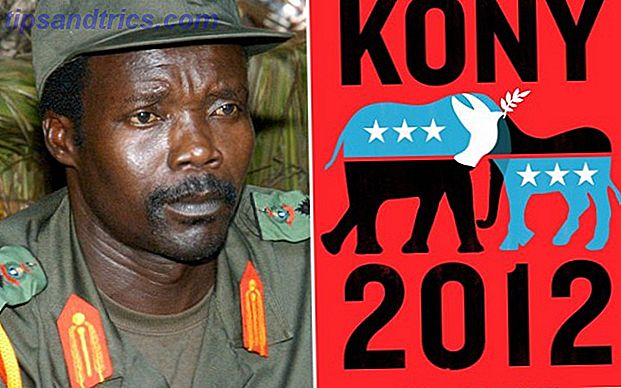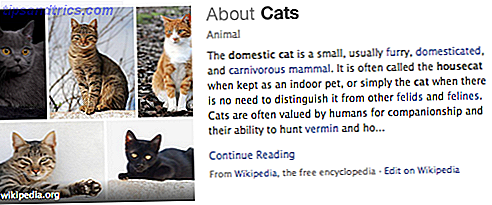Pode não estar claro de relance, mas há muitos protocolos e processos subjacentes que acontecem em segundo plano para o seu computador executar tarefas básicas. Um componente importante do acesso a sites é o DNS, que significa Sistema de Nomes de Domínio.
Essencialmente, o DNS traduz endereços da web que são fáceis de serem lembrados pelos humanos (por exemplo, www.wikipedia.org) a endereços IP que os navegadores podem usar para acessar sites (por exemplo, 208.80.154.224 é um endereço IP de propriedade da Wikipedia).
É importante observar que o DNS não é tratado por um sistema. Em um ambiente corporativo, ele pode ser manipulado por um firewall ou servidor, enquanto em casa provavelmente é tratado pelo seu ISP. No entanto, você pode alterar suas configurações de DNS para o que quiser. Isso pode beneficiá-lo com maior estabilidade, desempenho e / ou segurança se a sua configuração atual de DNS não estiver à altura.
No Windows, isso é feito digitando-se primeiro Network no menu Iniciar para acessar o Centro de Rede e Compartilhamento . Em seguida, clique no nome da sua rede perto do canto superior direito por Conexões: e escolha Propriedades na janela resultante.
Para acessar suas configurações de DNS, você precisará clicar duas vezes no Internet Protocol versão 4 . Se o IPv6 estiver ativado, faça as mesmas alterações nessa entrada também. Na parte inferior do IPv4 ou IPv6, os endereços IPv4 estão esgotados: Veja como isso afeta você Endereços IPv4 Acabaram: Veja como isso afeta você Estamos sem endereços IPv4, mas ainda não estamos adotando o IPv6. Qual é o problema? Como podemos acelerar tudo? Mas o mais importante, por que isso importa? Leia mais janela, você provavelmente terá Obter endereço do servidor DNS automaticamente verificada. Vá em frente e selecione Usar os seguintes endereços de servidor DNS: para escolher o seu próprio.
Agora, você precisa fornecer um endereço DNS. Felizmente, há muitos desses disponíveis. Dê uma olhada na Lista de Servidores DNS Públicos para mais do que você poderia desejar, ou escolha apenas uma dessas duas opções populares:
- DNS do Google - 8.8.8.8 para primário, 8.8.4.4 para secundário.
- OpenDNS - 208.67.220.220 primário, 208.67.222.222 secundário.
Eu estou usando o OpenDNS e não tenho nenhuma ideia do que o resto de vocês está reclamando. A Internet funciona bem. pic.twitter.com/54GP48lPm8
- em deum vertit machina (@SwiftOnSecurity) 21 de outubro de 2016
Dependendo de onde você mora, alterar seu servidor DNS também pode permitir o acesso a conteúdo restrito a regiões Como contornar a censura na Internet Como contornar a censura na Internet Este artigo examina alguns dos métodos mais comuns usados para filtrar conteúdo e tendências emergentes. Consulte Mais informação . Experimente e veja o que você pensa!
Você está executando com configurações de DNS automáticas ou escolheu um endereço alternativo? Deixe-nos saber se isso te ajudou nos comentários!
Crédito de imagem: Biz Idea Production via Shutterstock

![Doente Do Facebook? Defina sua conta como modo somente leitura [Dicas semanais do Facebook]](https://www.tipsandtrics.com/img/social-media/557/sick-facebook-set-your-account-read-only-mode.png)